MACOS -Installations- und Neuinstallationsmethoden und Schritt -By -Step -Anweisungen

- 1602
- 272
- Thalea Steidl
Wenn wir die MacOS- und Windows -Plattformen vergleichen, ist letzteres anfälliger und unterliegt verschiedenen Arten von Problemen, weshalb Sie das Betriebssystem neu installieren müssen.
Es kann nicht gesagt werden, dass MacOS völlig sündlos ist. In einigen Situationen ist es auch die einzige richtige Lösung, um das Betriebssystem neu zu installieren.
Die einzige Frage ist, wie es richtig geht und was bei der Wiederherstellung des normalen Betriebs des Betriebssystems berücksichtigt werden muss.

Vorbereitung
In der Tat gibt es hier nichts kompliziertes. Unabhängig davon, welche der drei Optionen zur Neuinstallation von MacOS vom Benutzer ausgewählt werden, müssen sich vorab der Vorbereitung und allen.
Die Essenz liegt buchstäblich in 2 Verfahren.
- Essen sicherstellen. Da die Neuinstallation auf dem Laptop von Apple durchgeführt wird, dh auf MacBook, ohne sich mit der Stromquelle zu verbinden. Die Sache ist, dass die Installation des Betriebssystems eine Menge Ressourcen von der Festplatte und dem Prozessor nimmt, die eine anständige Zeit benötigt. Aus diesem Grund kann auch ein voll aufgeladener Akku nicht standhalten, und der Computer wird ausgeschaltet. Um dies zu verhindern, und die Neuinstallation im normalen Modus endet, verbinden Sie einfach das MacBook mit der Auslass.
- Erhaltung aller wichtigen Daten. Wenn wir über eine saubere Installation des operativen Apple -Systems sprechen, wird die Festplatte gebildet, und gleichzeitig werden alle darauf gespeicherten Informationen gelöscht. Hier gibt es 2 Optionen. Dies ist eine Sicherung mit Time Machine oder manueller Erhaltung aller erforderlichen Informationen. Gleichzeitig ist dies ein guter Grund, alles wirklich überflüssig loszuwerden.

Hier wird das vorläufige Vorbereitungsverfahren als abgeschlossen angesehen. Nichts kompliziertes, aber dies sind wichtige Operationen, ohne die etwas schief gehen wird.
Es wird definitiv eine Schande sein, ohne eine ganze Reihe persönlicher Fotos, einige Videoe, wichtige Textdokumente und vieles mehr zu bleiben.
Es ist auch unangenehm, wenn der Prozess in der Mitte bricht oder wenn bis zum Abschluss der Neuinstallation eine Frage von Minuten bleibt. Und alles aufgrund der Tatsache, dass der Benutzer beschlossen hat, sein MacBook nicht in die Stromquelle aufzunehmen.
Installationsmethoden

Zur Frage, wie man macOS installiert und welche Methoden zur Neuinstallation des Betriebssystems im Allgemeinen im Fall von Apple -Laptops vorhanden sind.
Hier werden 3 verschiedene Optionen angeboten, aus denen Sie auswählen können. Nämlich:
- durch die Stiefelscheibe;
- Verwenden des Wiederherstellungsabschnitts;
- Im Internet.
Wenn Sie sich entscheiden, die fliegenden oder veralteten MacOs in Ihrem MacBook vollständig neu zu installieren, wählen Sie eine der vorgeschlagenen Optionen aus.
Tatsächlich ist die einfachste Option zur Aktualisierung des Betriebssystems die Verwendung von Mac AppStore -Funktionen. Diese Methode hilft jedoch nicht, wenn in der alten Version des Betriebssystems schwerwiegende Fehlfunktionen entstanden sind. Dann ist nur eine saubere Installation erforderlich.
Ladeplatte
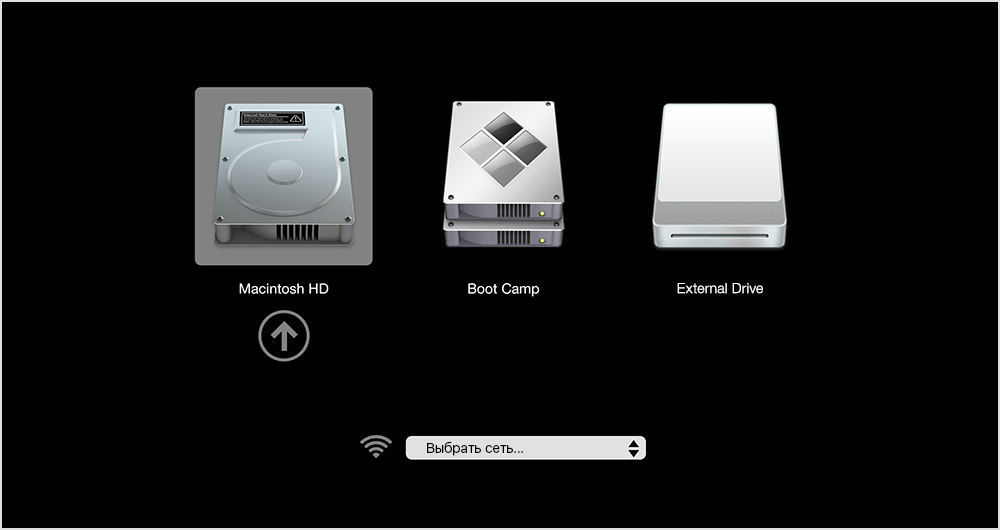
Diejenigen, die sich den korrekten Abschluss des Prozesses garantieren möchten, minimieren die Wahrscheinlichkeit der Ablehnung sowie Zeitsparen, wählen Sie diese Methode aus. Tatsächlich wird die Installation des MacOS -Betriebssystems von einem Flash -Laufwerk oder von einer Ladescheibe als die schnellste und zuverlässigste angesehen. Dies ist eine Tatsache, dass Tausende von Benutzern bestätigen können.
Um den vollständigen Prozess der Neuinstallation zu implementieren, erfordert ein USB -Laufwerk selbst sowie eine geeignete Version des Betriebssystems.
WICHTIG. Sie können nur eine dieser Versionen von macOS installieren, die vom von Apple hergestellten spezifischen Laptop unterstützt wird.Außerdem sieht die Installation des MacOS -Betriebsraums, der aus der Ladeplatte durchgeführt wird.
Erholungsabschnitt

Es wird auch nicht selten von dem MacOS -Betriebs -Apple -System wieder installiert, der direkt aus dem Wiederherstellungsabschnitt durchgeführt wird.
Dies ist eine ziemlich bequeme alternative Option für diejenigen, die aus dem einen oder anderen Grund keine Startplatte verwenden möchten (Flash -Laufwerk).
Hier fungiert der Wiederherstellungsabschnitt als Quelle für die Erlangung der Firmware. Es wurde während der vergangenen Installation des Betriebssystems erstellt.
Die Nuance ist, dass bei einer solchen Neuinstallation dieselbe Version von macOS auf MacBook wie jetzt mit dem Auto sein wird. Wenn diese Option zu Ihnen passt, können Sie sie sicher verwenden.
Internet
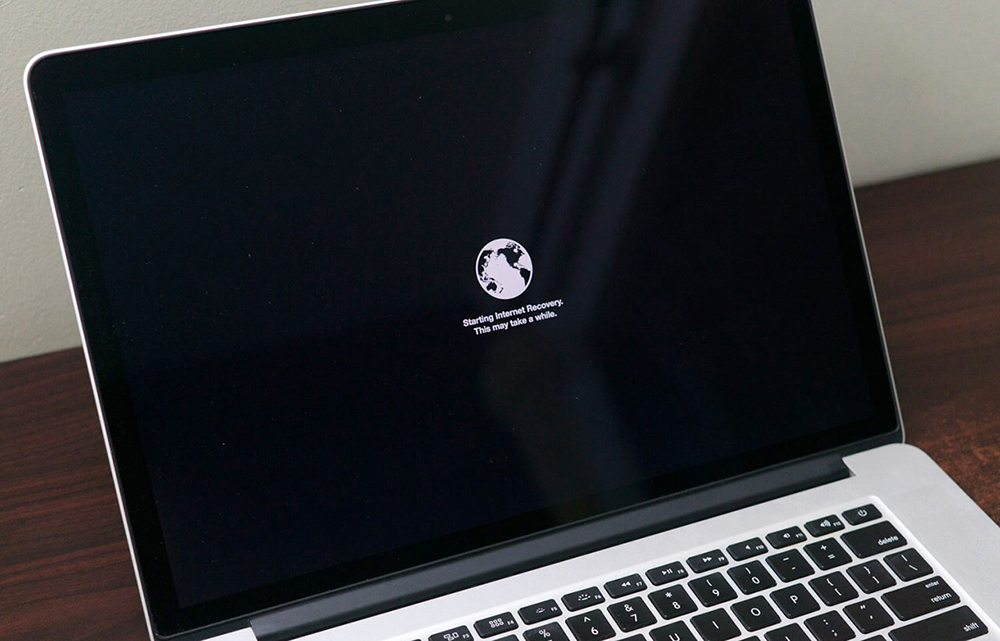
Oder Sie können Ihre Version von macOS direkt über das Internet wiederherstellen.
Diese Option wird in Fällen verwendet.
In diesem Fall muss der Installationsprogramm über das Internet vorladen, was einige Zeit dauern wird.
Sie können jedoch dieselbe Version von macOS installieren, die ursprünglich auf MacBook stand oder mit einer bestimmten Maschine von Apple kompatibel ist.
Die Neuinstallation des fliegenden oder problematischen MacOS über das Internet selbst ist nicht besonders kompliziert. Sie müssen nur wissen, wie man richtig handelt.
Systemrestaurationsverfahren
Jetzt können Sie die Neuinstallation von MacOS auf Ihrem Laptop einer berühmten Firma durchführen.
Die Folge von Wirkungen wird etwas anders sein. Es hängt davon ab, wie genau Sie sich entschieden haben, MacOS auf Ihrem MacBook neu zu installieren.
AUFMERKSAMKEIT. Wenn auf MacBook ein Firmware -Passwort vorhanden ist, muss es sich unbedingt daran erinnern und registrieren. Andernfalls funktioniert der Wiederherstellungsmodus ohne dieses Passwort nicht.Beginnend mit der ausgewählten Wiederherstellungsmethode werden vom Benutzer geeignete Aktionen ausgeführt.
Durch die Kartonscheibe
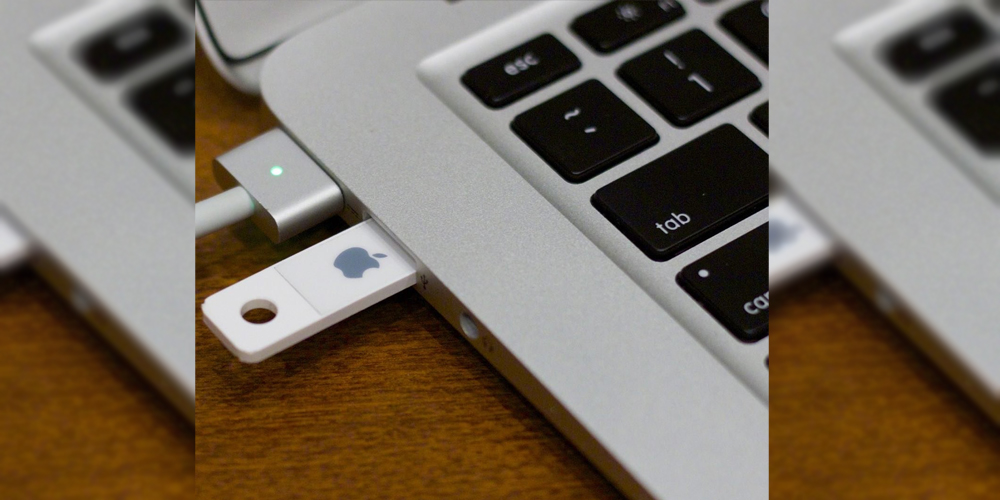
Wenn die Installation einer neuen oder ähnlichen Version von macOS aus der Ladeplatte ausgewählt wurde, besteht die Prioritätsaufgabe darin, diese sehr Betriebssystem -Ladescheibe zu erstellen.
Daher kann der gesamte Prozess in mehrere Hauptstadien unterteilt werden.
Erstellen einer Startplatte
Die optimale Option für Anfänger wird als Ladeplatte angesehen.
Zuerst müssen Sie ein geeignetes USB -Laufwerk auswählen.
AUFMERKSAMKEIT. Um eine Startplatte mit macOS zu erstellen, benötigen Sie ein Flash -Laufwerk mit einer Lautstärke von mindestens 8 GB.Als nächstes müssen Sie eine der spezifischen MacBook -Optionen für das operative Apple -System auswählen. Sie werden am besten im App Store geladen und verwenden keine zweifelhaften Ressourcen und Quellen.
Dann wird die Ladeplatte selbst erstellt. Der einfachste Weg, dies zu tun, besteht darin. Es ist direkt auf der Website des Entwicklers geladen.
- Es ist erforderlich, das DMG -Bild mit einem Dienstprogramm zu öffnen, einen Ordner namens "Programm" in das Badge -Symbol zu ziehen.
- Diskmaker wird über Spotlight oder über Lauchpad gestartet.
- Jetzt müssen Sie auf die Schaltfläche "Kopie verwenden" klicken, um den beliebten Installateur des Betriebssystems zu bestätigen.
- Die Auswahl des Flash -Laufwerks aus der Liste, indem Sie auf die Auswahl dieser Festplattenschlüssel klicken, wird bestätigt.
- Die Tatsache der Zustimmung zur Formatierung und Löschen aller Daten, die sich auf dem Flash -Laufwerk befinden, wird bestätigt.
- Eine der Designoptionen ist ausgewählt, die hell oder dunkel sein können.
- Nachdem Sie auf die Schaltfläche Weiter klicken, müssen Sie den Benutzernamen sowie das Passwort angeben.
Dann musst du nur warten. Es dauert einige Zeit, um eine Startdiskette zu erstellen. Sobald das Verfahren abgeschlossen ist, wird auf dem Bildschirm eine angemessene Mitteilung angezeigt.
Neu installieren
Anschließend beginnt die Wiederinstallation der ausgewählten Version von macOS, die auf dem Installations -Flash -Laufwerk aufgezeichnet wurde. Und es spielt keine Rolle, ob es sich um MacBook Pro oder eine andere Version des Apple -Laptops handelt. Für alle Versionen und Modifikationen wird das Laden des Betriebssystems durch das Flash -Laufwerk gemäß demselben Schema durchgeführt.
Für die Neuinstallation durch die Startdiskette, die Sie benötigen:
- Erstellen Sie ein Flash -Laufwerk mit einer Version des darauf installierten Apple -Betriebssystems
- Schließen Sie ein USB -Flash -Laufwerk an einen der Anschlüsse am Körper des Computergeräts an
- Schalten Sie ein (wenn das MacBook ausgeschaltet ist) oder senden Sie ein Gerät zum Neustart
- Halten Sie parallel die Schaltfläche "Option" im geschlossenen Zustand
- Warten Sie, ohne den Schlüssel zu veröffentlichen, und warten Sie auf den Start des Computers
- Wählen Sie im angezeigten Menü ein Flash -Laufwerk im Öffnungsabschnitt des Lasts aus.
Darüber hinaus erfolgt das Verfahren im automatischen Modus tatsächlich. Die Beteiligung des Benutzers wird praktisch gestoppt. Warten Sie, bis der Installation Master seine Prozesse abschließt, und Sie können ein neues oder neu installiertes Betriebssystem genießen.
Durch den Erholungsabschnitt
Die alternative Option sieht die Installation und Neuinstallation des Betriebssystems auf Apple -Laptops mithilfe des Wiederherstellungsabschnitts vor.
Bei der Auswahl dieser Methode müssen Sie das Computergerät einschalten oder neu starten und gleichzeitig die Kombination der CMD- und R -Tasten halten. Sie müssen die Schaltflächen aufbewahren, bis das MacBook geladen ist.
Über Internet
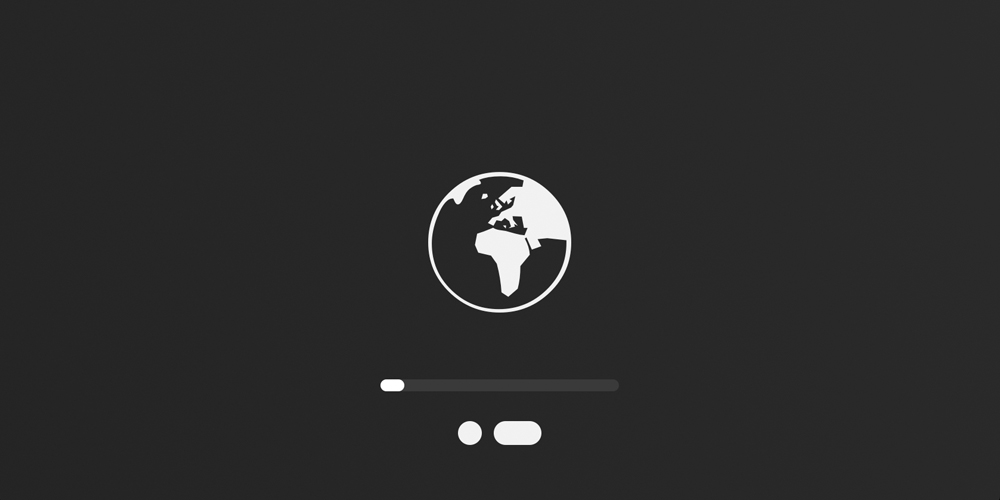
Sie können Ihre fliegenden MacOs auch nur über das Internet wiederherstellen.
Wie in früheren Fällen müssen Sie hier das MacBook zum Neustart senden oder einschalten, um gleichzeitig die Schlüsselkombination zu halten. Aber es gibt 2 Optionen:
- Option, CMD- und R -Schlüsselkombination. Relevant, wenn der Benutzer die aktuellste Version des Betriebssystems festlegen möchte.
- Kombination aus Schalt-, Options-, CMD- und R -Tasten. Sofort müssen 4 Schlüssel in einer Situation festgeklemmt werden, in der die Installation der Originalversion des Betriebssystems erforderlich ist. Das heißt, der, der ursprünglich beim Kauf zu MacBook ging.
Dann bleibt nur noch die Eingabeaufforderungen zu folgen und auf die Fertigstellung des Verfahrens zu warten.
Bei der Neuinstallation über das Internet kann es mehr Zeit dauern als bei anderen Methoden. Dies liegt an der Tatsache, dass der Installationsprogramm zuerst starten muss. Und es hängt bereits von der Geschwindigkeit des Internets ab.
Scheibenformatierung
Das Formatierungsverfahren, das heißt, die Festplatte in allen Fällen gleich zu waschen, unabhängig davon, welche Optionen zur Neuinstallation des Betriebssystems vom Benutzer ausgewählt wurden.
Hier müssen Sie buchstäblich ein paar Schritte unternehmen:
- Öffnen Sie die Anwendung „Disco Utility“;
- Wählen Sie im Menü auf der linken Seite des Bildschirms eine Systemscheibe
- Klicken Sie auf die Schaltfläche "Erase"
- Geben Sie das Format des ausgewählten Dateisystems an
- Wenn es sich um eine hohe Sierra und frühere Versionen handelt, wird extned verwendet;
- Wenn es sich um Mojave und mehr neue Optionen handelt, dann ist nur APFs;
- Legen Sie den Festplatten einen beliebigen Namen ein, den Sie mögen, oder lassen Sie den Standardnamen
- Bestätigen Sie das Formatierungsverfahren;
- Warten Sie auf den vollständigen Abschluss des Verfahrens
- Schließen Sie den Datenträger -Dienstprogramm;
- Kehren Sie zum Hauptbildschirm des Wiederherstellungsmenüs zurück.
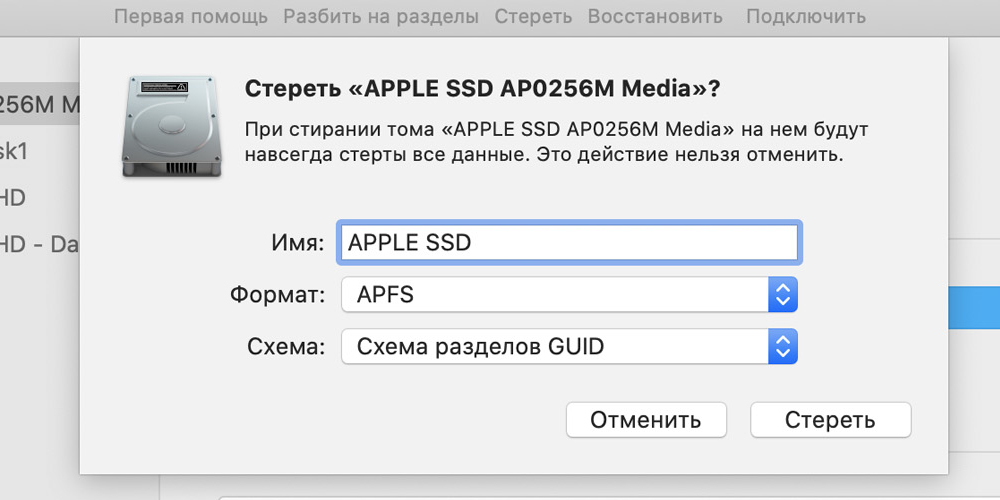
Daraufhin wird die Formatierung als abgeschlossen angesehen. Die Hauptsache ist, dass vorläufige alle wichtigen Daten gespeichert werden.
Installation
Nur die Installation selbst und die anschließende Einstellung der neu installierten Version von macOS auf dem Apple -Laptop des Benutzers bleiben direkt.
Wie bei der Formatierung wird die Installation gemäß demselben Schema für jede Methode durchgeführt.
Hier müssen Sie das Abschnittsmenü mit macOS -Dienstprogrammen wieder öffnen und das entsprechende "Neuinstallieren" -Position auswählen.
Vergessen Sie nicht, die Festplatte anzugeben, mit der das operative Apple -System darauf platziert wird.
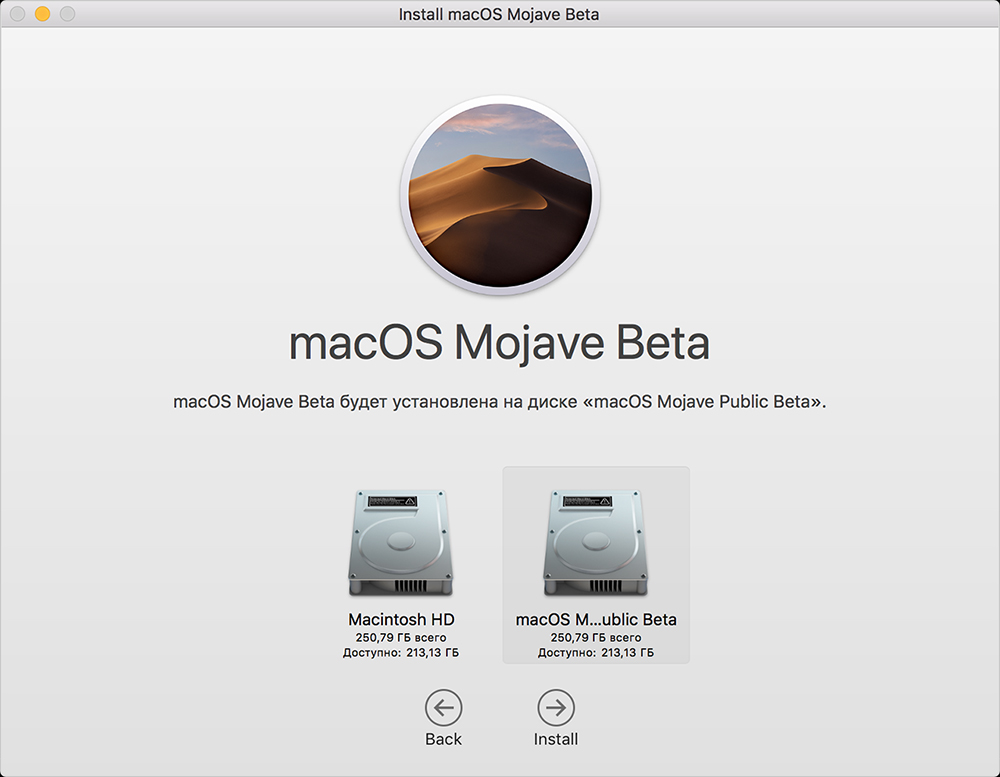
Als nächstes wird der Installationsmaster gestartet, dessen Tipps Sie ohne unnötige Probleme in dieselbe Version von MacOS zurückkehren oder zu einer relevanteren Firmware wechseln können. Es hängt bereits von der Wahl des Benutzers selbst ab.
Es heißt nicht, dass die Neuinstallation von MacOS viel schwieriger ist als das Gleiche auf Computern, die Windows ausführen. Apple -Produkte haben ihre eigenen Eigenschaften, Nuancen und Algorithmen. Diese Anweisung besagt jedoch, dass der Benutzer in der Lage ist, die Aufgabe unabhängig voneinander zu bewältigen. Und ziemlich schnell und sehr erfolgreich.
Wenn immer noch Probleme aufgetreten sind und es nicht möglich war, die Firmware neu zu installieren, ist es sinnvoll, Spezialisten zu kontaktieren. Der Service ist zwar bezahlt, ist jedoch eine Garantie für die richtige und korrekte Installation von macOS.
Abonnieren, Bewertungen verlassen, relevante Fragen stellen!
- « Die Gründe für die schnelle Entlassung des iPhone -Akkus und die Möglichkeit, das Problem zu lösen
- Wie ist die Geschwindigkeit der Festplattengeschwindigkeit? »

